Mit Jotform Tables können Sie Ihre Formulardaten dank der Filterfunktion einfach analysieren und verwalten. Sie können Einträge nach Datum, Status, Tags, Begriffen oder Antworten suchen. Sie können die gefilterten Einträge herunterladen, löschen oder archivieren oder in Tabs speichern.
Einträge nach Einreichungsdatum filtern
Wenn Sie die an bestimmten Tagen gesendeten Formulareinreichungen anzeigen möchten, können Sie diese nach dem Einreichungsdatum filtern:
- Klicken Sie in Jotform Tabellen neben der Suchleiste oben links auf Filter.
- Klicken Sie im sich öffnenden Filterfeld auf Gesamte Zeit. Sie können den gewünschten Zeitraum in der Datumsauswahl auswählen. Sie können entweder die Voreinstellungen rechts verwenden oder benutzerdefinierte Daten über den Kalender auswählen.
- Klicken Sie auf eine beliebige Stelle außerhalb des Felds Datumsfilter und wählen Sie dann Filter anwenden.
Einträge nach Suche filtern
Sie können Ihre Formulareinreichungen nach verschiedenen Kategorien filtern, z. B. nach Ungelesen, Gelesen, Markiert oder Nicht markiert. Filtern mit Suchen in.
- Klicken Sie in Jotform Tabellen neben der Suchleiste oben links auf Filter.
- Klicken Sie im sich öffnenden Filterfeld auf Suchen in, um das Dropdown-Menü zu öffnen. Wählen Sie anschließend die gewünschte Option aus und klicken Sie auf Filter anwenden.
Sie können die gewünschte Suche in basierend auf Ihrem bevorzugten Filter auswählen. Folgende Optionen sind verfügbar:
- Alle Einsendungen — Diese Option zeigt alle Formulareinsendungen unabhängig von ihrem Status an.
- Ungelesen — Dieser Filter zeigt nur die Einsendungen an, die Sie noch nicht gelesen haben. Noch nicht.
- Gelesen: Dieser Filter zeigt die Formulareinreichungen an, die Sie bereits gelesen haben.
- Markiert: Der Filter Markiert zeigt alle Einsendungen an, die Sie mit einem Stern markiert haben.
- Ohne Stern: Der Filter Ohne Stern zeigt nur die Einsendungen an, die nicht mit einem Stern markiert sind.
Einträge nach Datum filtern
Im Gegensatz zum Filter Einreichungsdatum verfügen andere datumsbezogene Daten in Tabellen nicht über voreingestellte Filter. So filtern Sie benutzerdefinierte Datumsfelder:
- Klicken Sie in Jotform Tabellen neben der Suche auf Filter. Leiste oben links auf der Seite.
- Wählen Sie unter Erweiterte Filter ein Datumsfeld aus und geben Sie das Startdatum ein:
{Einreichungsdatum}, größer oder gleich {dem Startdatum}- Wählen Sie unten links Neuen Filter hinzufügen.
- Konfigurieren Sie dasselbe Datumsfeld für das Enddatum:
{Ihr Datumsfeld}, kleiner oder gleich {dem Ende} Datum}- Stellen Sie sicher, dass beide Filter dasselbe Datumsfeld verwenden, und klicken Sie dann auf Filter anwenden.
Einträge nach Wert filtern
Um Einsendungen nach Feldwert oder Antwort im Formular zu filtern
- In Jotform Tabellen, klicken Sie oben links auf der Seite neben der Suchleiste auf Filter.
- Geben Sie unter Erweiterte Filter das zu durchsuchende Feld und den zu suchenden Wert an und wenden Sie anschließend Ihren Filter an.
Filter bearbeiten und entfernen
Sie können Ihre vorhandenen Filter bearbeiten, indem Sie Filter öffnen. Um Filter zu entfernen, wählen Sie das Entfernen-Symbol neben der Schaltfläche Filter.
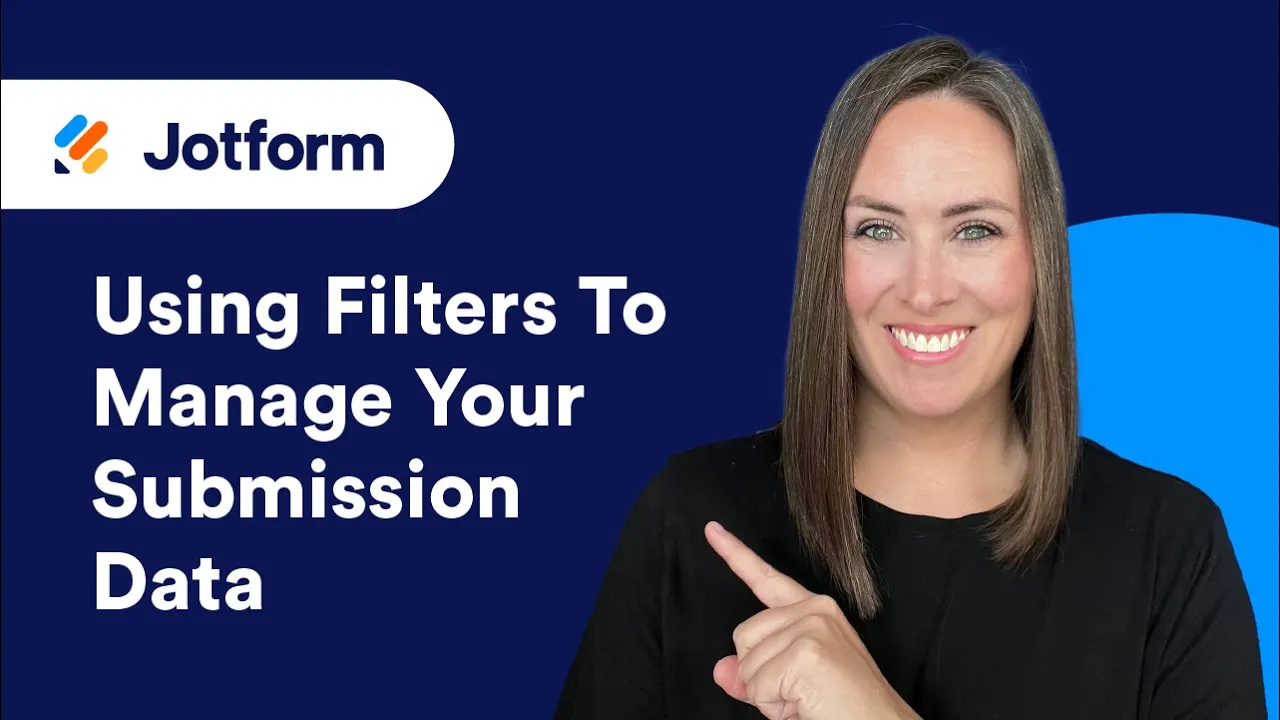
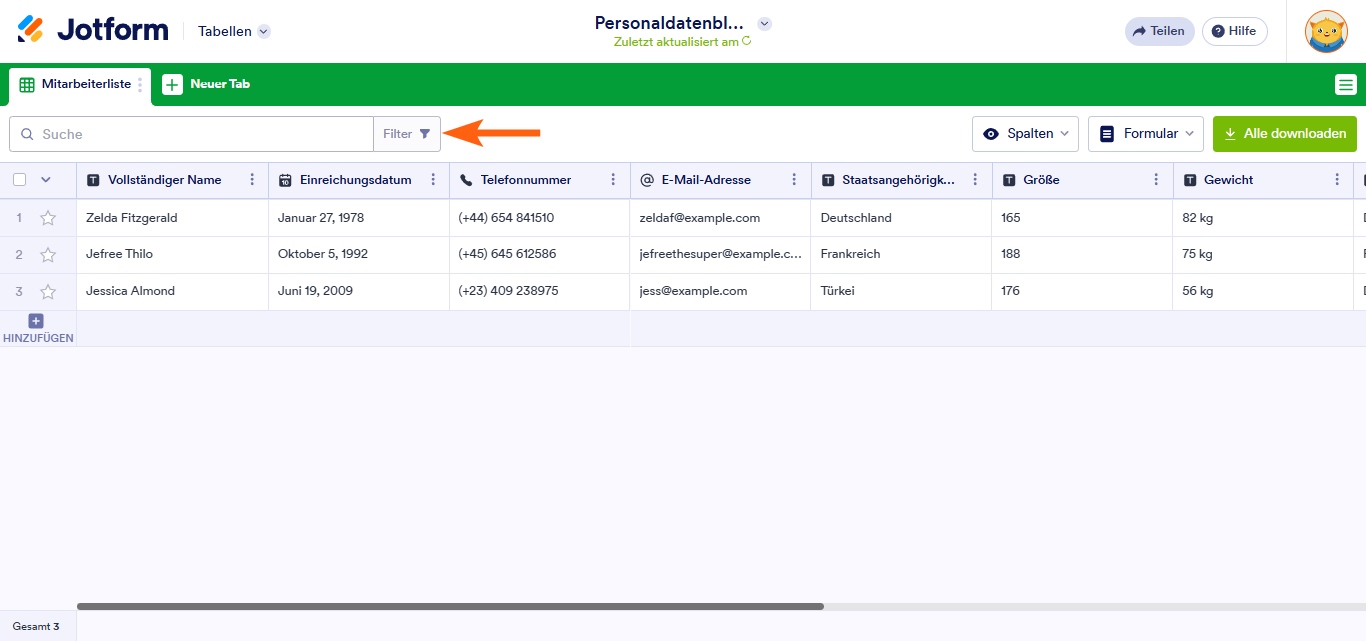
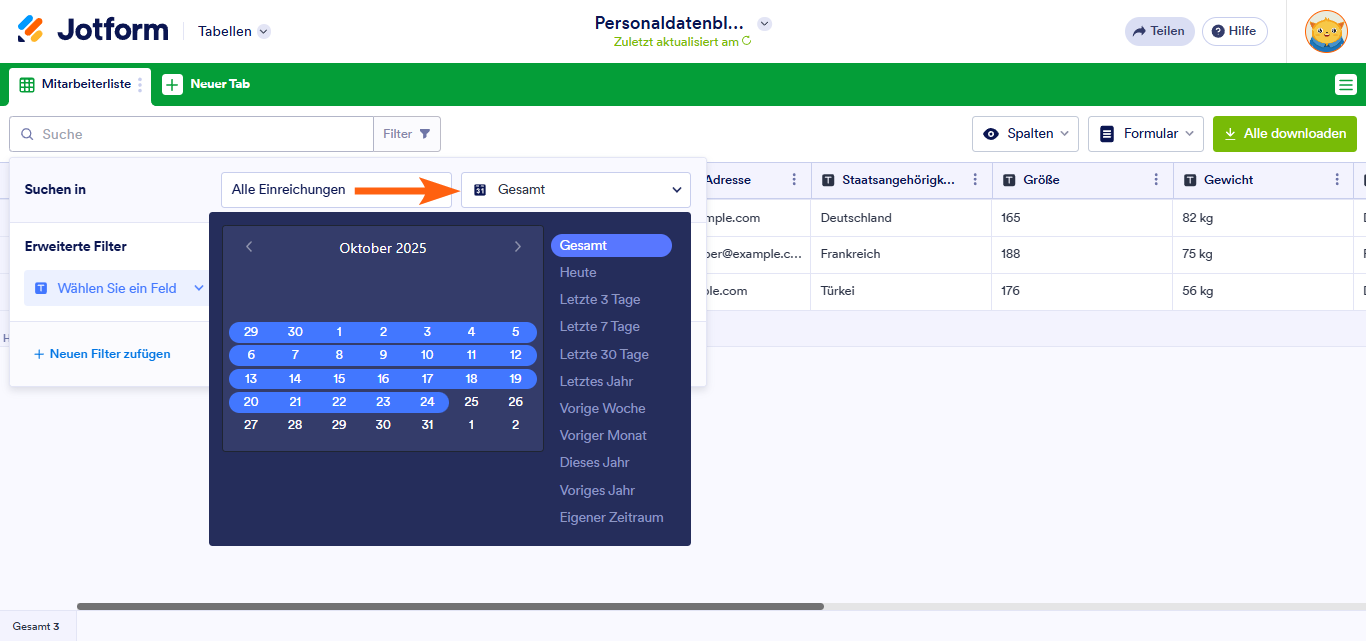
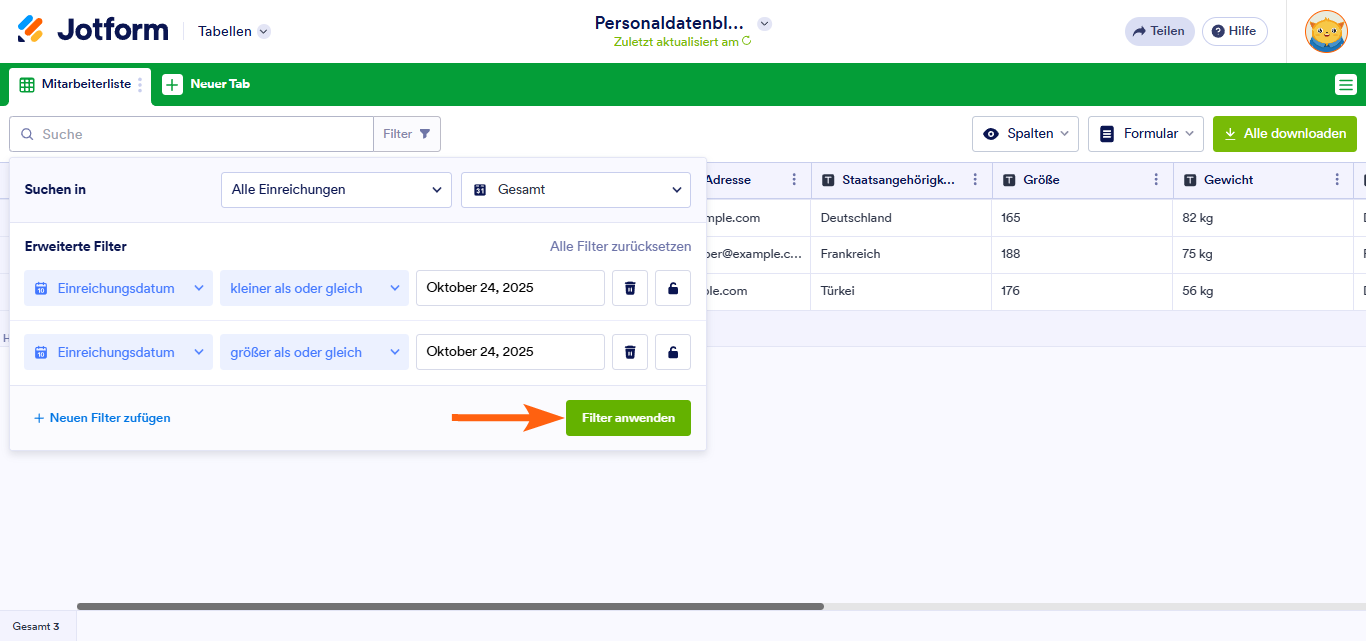
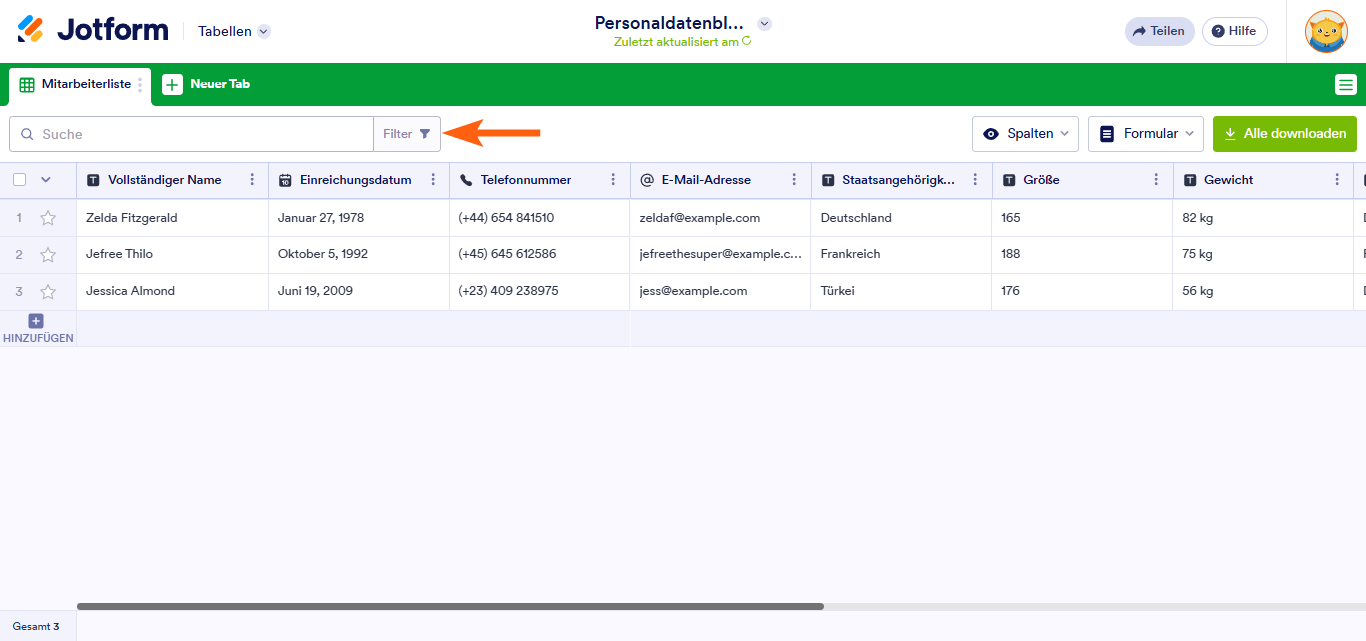
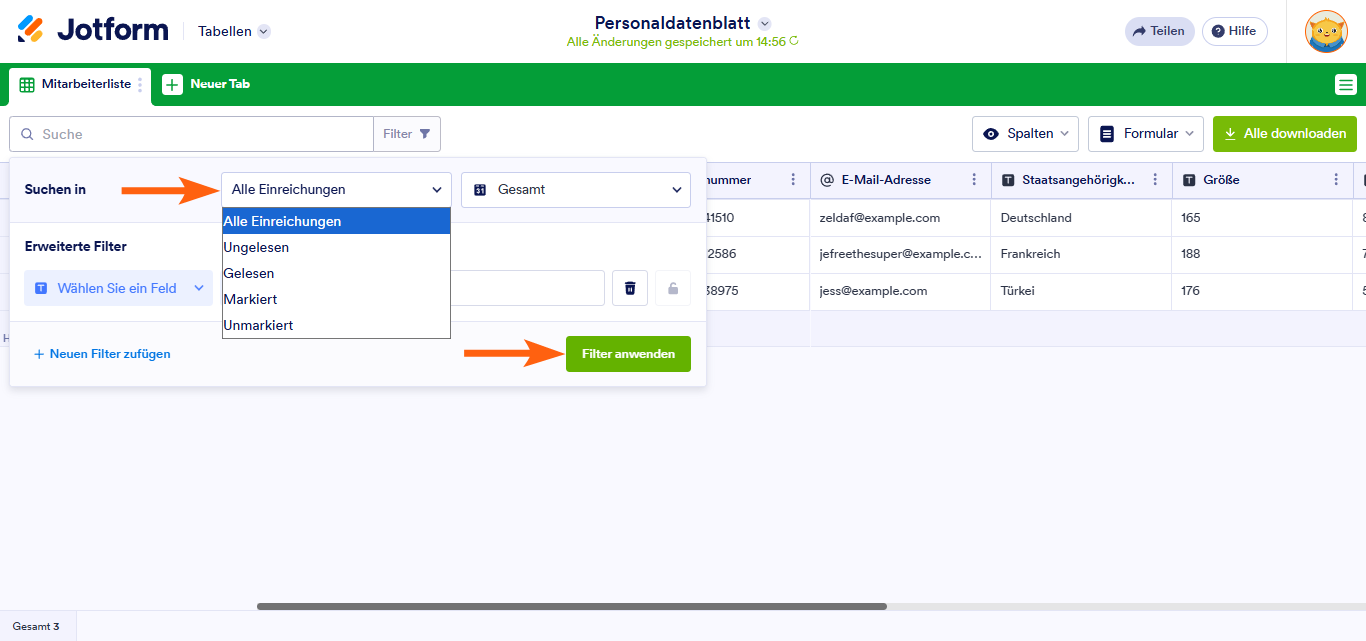
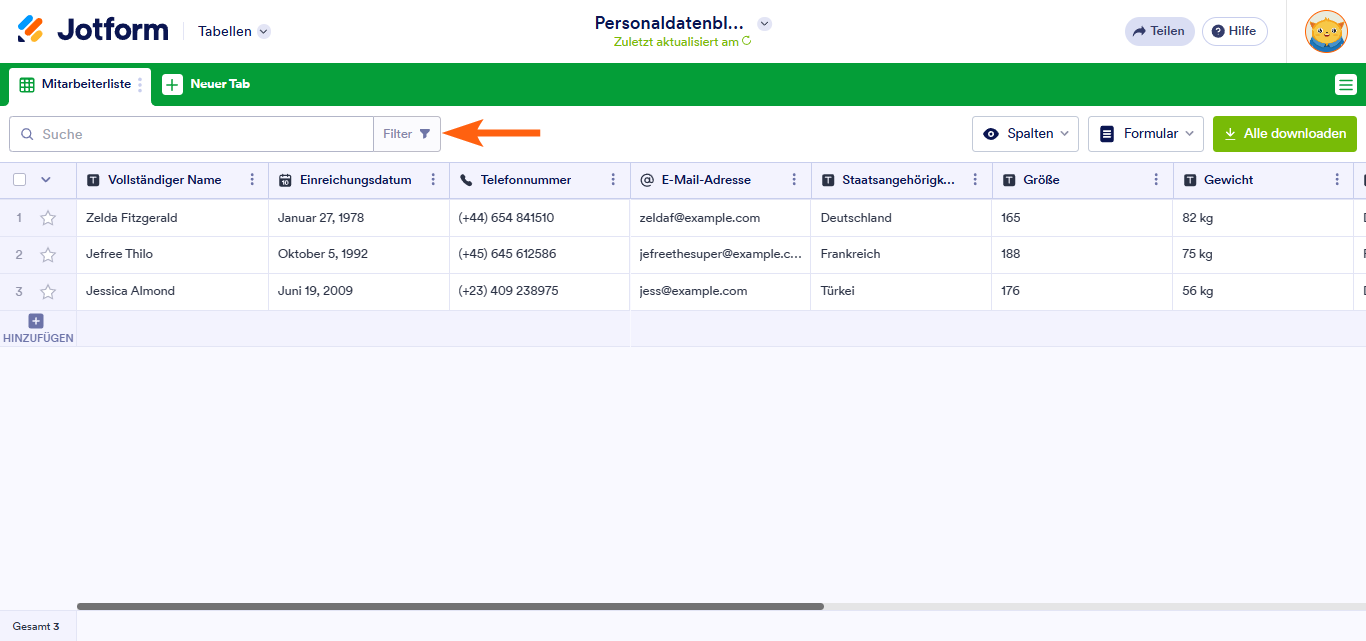
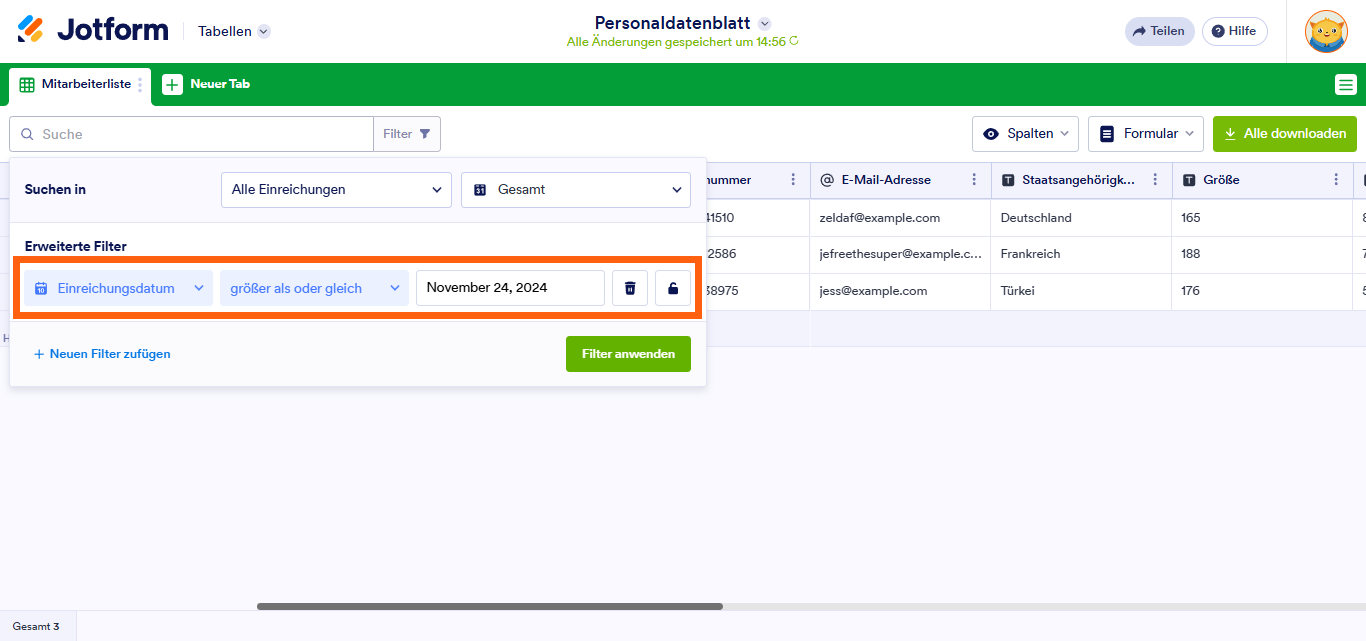
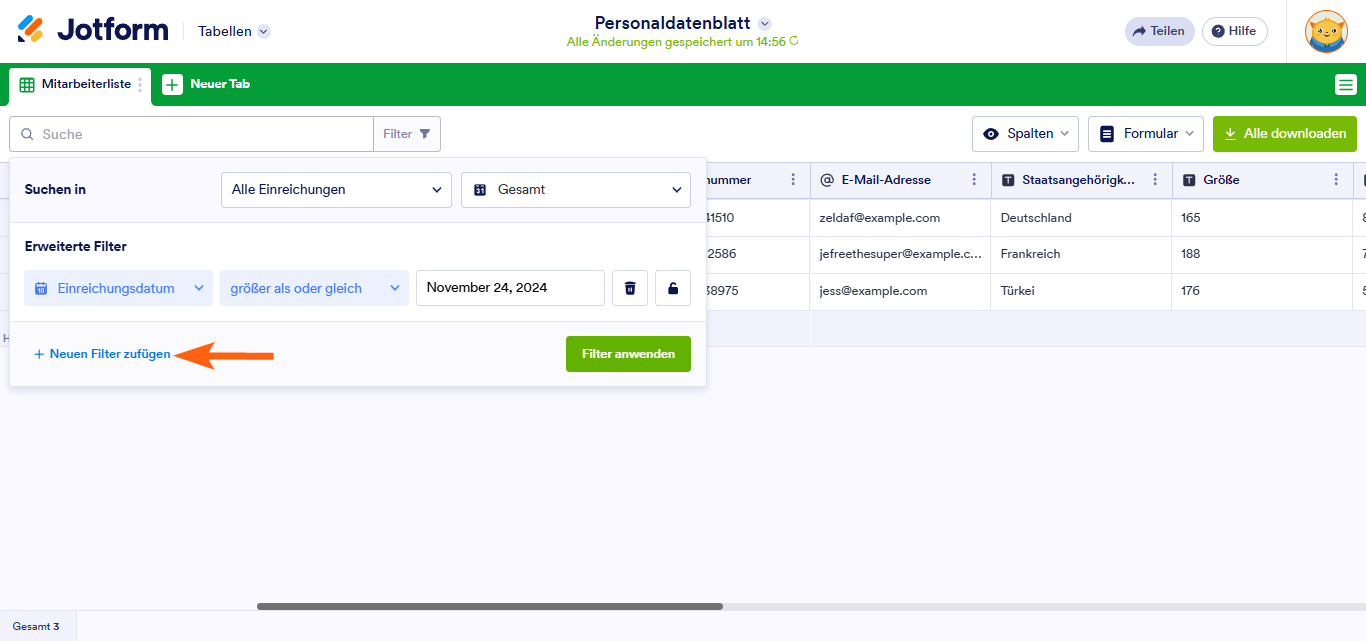
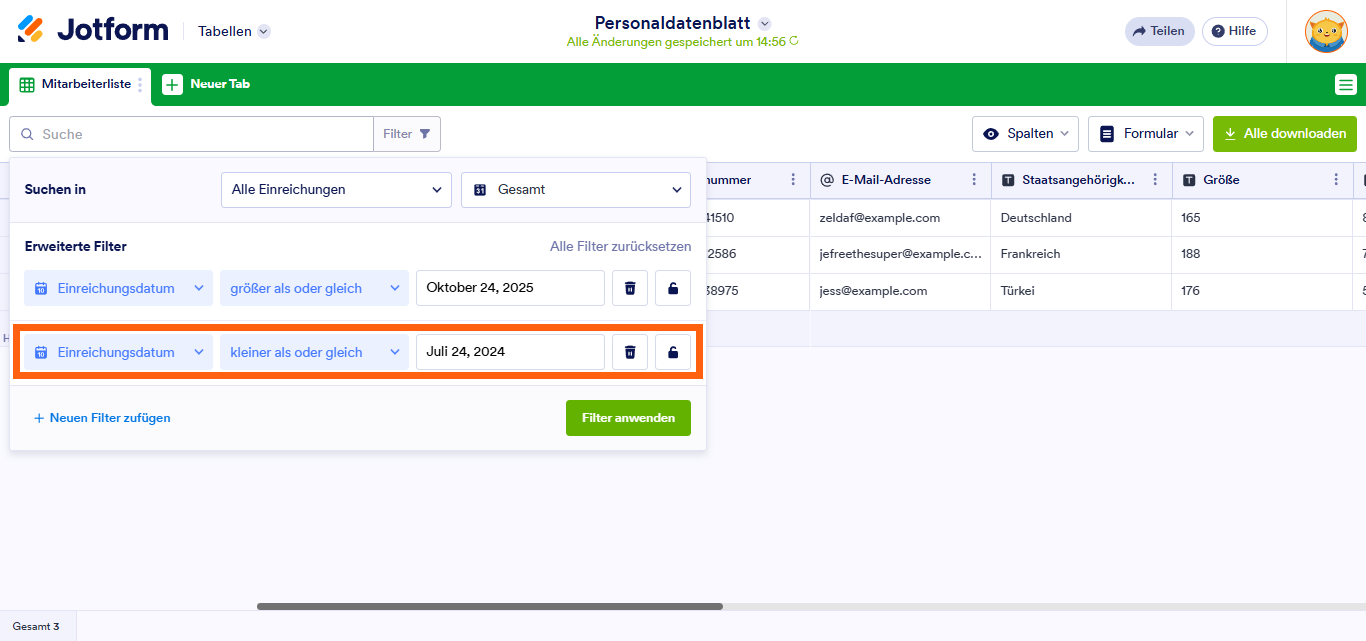
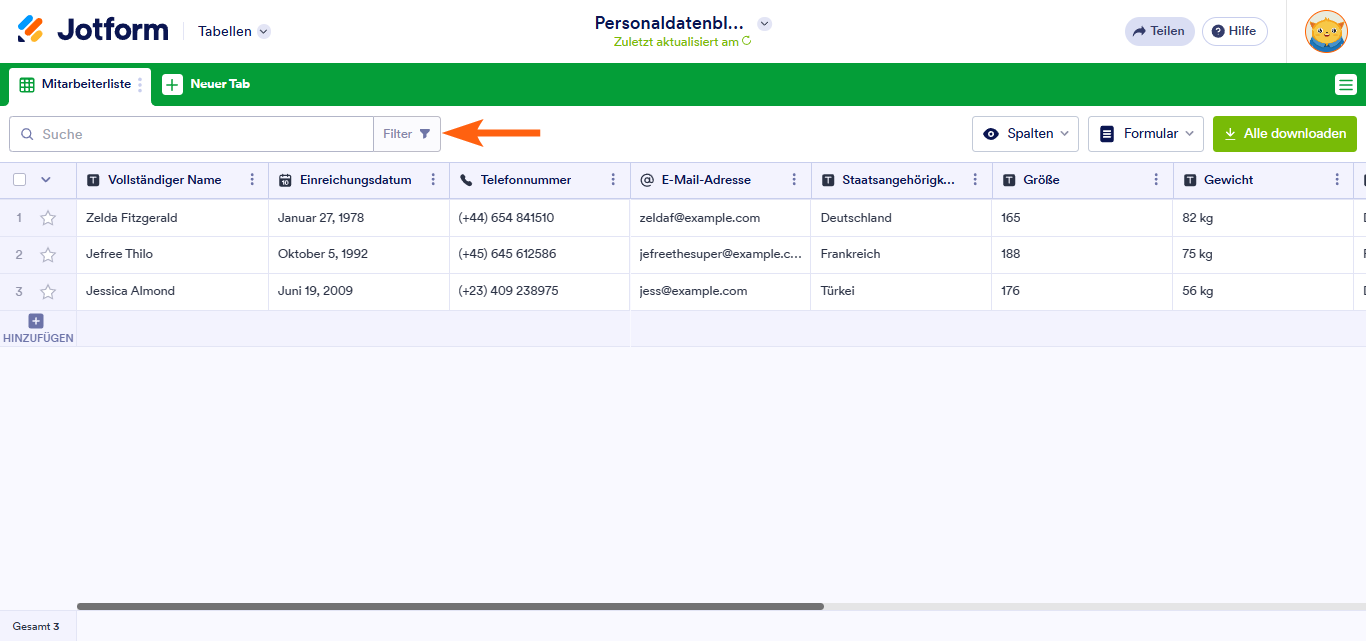
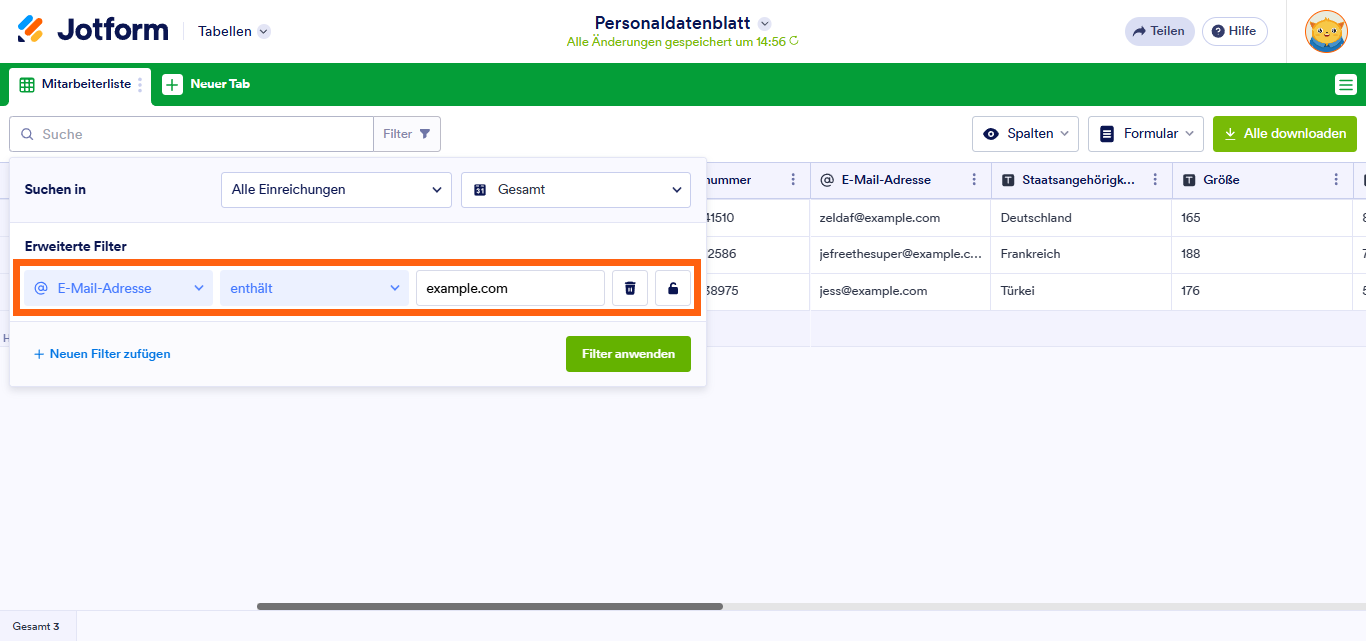
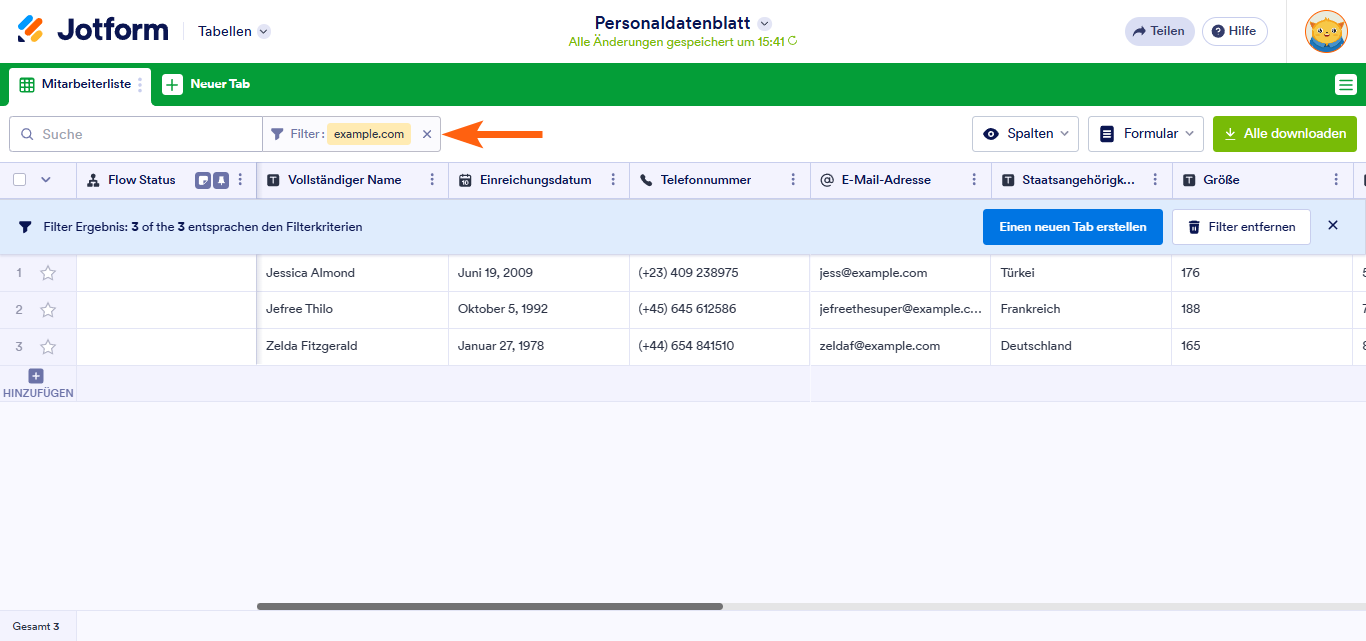
Kommentar abschicken: